ページを公開終了してみる【終】
次は、公開してあるページを公開終了してみましょう。
- ページの公開終了はエディター権限を持つスタッフだけが行えます。
- WebRelease 側にページを残したまま、公開のみ終了することができます。公開終了にしたページは、後日、再度公開することもできます。
- ここでは手動でページを公開終了していますが、ページごとに公開期間の設定ができます。公開期間を指定しておくことで、指定日時に自動でページを公開終了することもできます。
ページを公開終了してみる
ページを公開終了してみましょう。まず、ページ一覧画面を表示してください。ページ一覧画面に、先ほど作成して公開したページ「はじめてのページ」が表示されています。操作欄にある黒色の公開終了ボタンをクリックすると、そのページを公開終了することができます。
- エディター権限を持たないスタッフはページを公開終了することができません。エディター権限を持たないスタッフに対しては、この黒色の公開終了ボタンは表示されません。
公開終了ボタンをクリックする前は「状態」欄には緑色のマーカーが表示されています。これは、このページが「公開中」の状態であることを示しています。

黒色の公開終了ボタンをクリックすると公開終了の処理が実行されます。画面は下のスナップショットのように変化します。状態欄のマーカーが赤色に変わっています。これは、このページが「公開終了待」の状態になっていることを示しています。
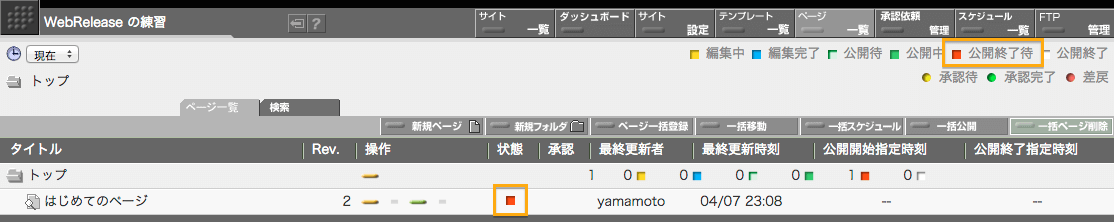
公開終了ボタンをクリックしてから数秒したところで画面をリロードしてみてください。(ページ一覧タブをクリックしなおしてみてください)画面の表示は下記のスナップショットのように変化しているでしょう。状態欄のマーカが白色になっています。これは、このページが「公開終了」になったことを示しています。
- このサイトは FTP の起動モードが「AUTO」に設定されています。そのため、公開終了ボタンをクリックすると自動的に FTP 処理が起動され公開終了処理が行われます。ページのコンテンツは公開サーバから削除されます。
- FTP の起動モードが MANUAL になっている場合には手動で FTP を起動するまで公開終了待の状態が続きます。FTP 処理でそのページが公開サーバから削除されると公開終了の状態になります。
- FTP の起動モードが SCHEDULED になっている場合には、ページの公開開始指定時刻、公開終了指定時刻、FTP 定時実行時刻が訪れると FTP が自動起動されます。ページが公開終了されたならばページの状態が公開終了に変化します。
- FTP 処理が完了するまでの時間はサイトの規模により変わります。ここでは数秒と説明しましたが、もっと時間がかかることもあります。(www.frameworks.co.jp は WebRelease で運用管理されていますが 3 秒ほどで FTP が完了します)
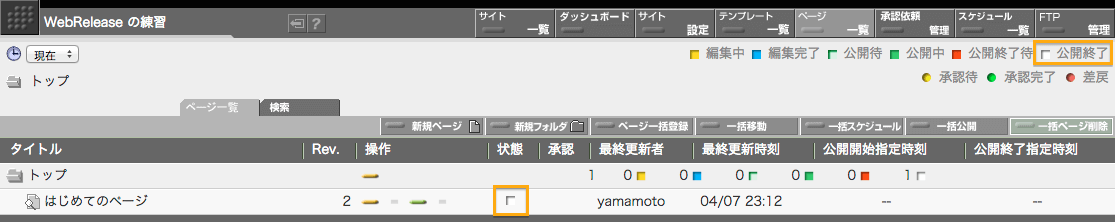
先ほどは、ページ一覧画面の操作欄に表示されている黒色の公開終了ボタンを使って公開終了しましたが、ページ編集画面からも公開終了の処理を行うことができます。ページ編集画面の右上に表示されている「公開終了」ボタンをクリックしても、同様にページを公開終了することができます。
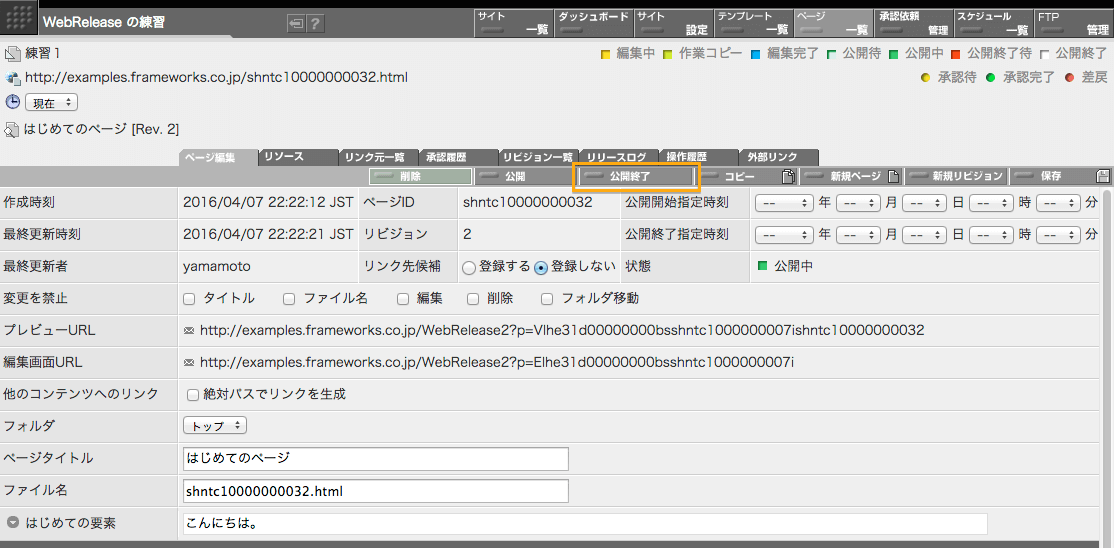
FTP のログを確認する
さきほど、ページ「はじめてのページ」を公開終了しました。FTP 記録を見てみましょう。FTP 記録は「FTP管理」画面の「FTP記録」タブで見ることができます。画面の表示は下のスナップショットのようになっているでしょう。
ページ「はじめてのページ」が公開サーバから削除されたことが記録されているのがわかります。
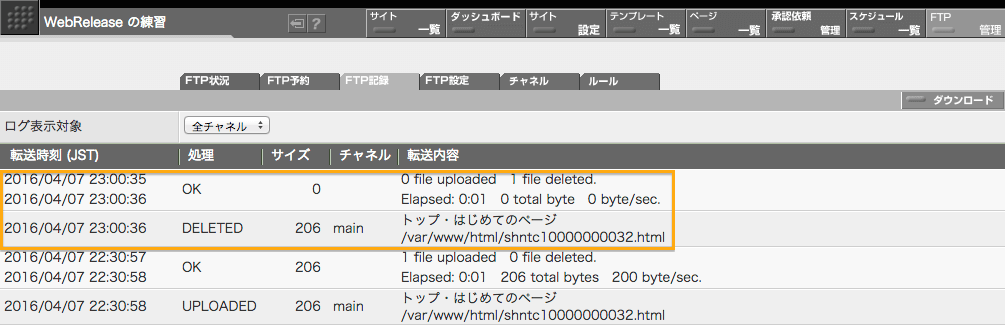
まとめ
公開中のページの公開終了の手順をご説明しました。
- ページを公開終了できるのはエディター権限を持つスタッフのみです。
- FTP の起動モードが AUTO になっている場合は、公開終了ボタンのクリックで自動で FTP が起動されます。手動での FTP の起動操作は不要です。
最後に
「はじめての WebRelease」シリーズは、今回が最終回です。おつかれさまでした。
簡単ではありましたが、WebRelease インストール直後の状態から最初の 1 ページ目を公開し、それを公開終了するまでの流れはご紹介できたかと思います。WebRelease にはまだまだたくさんの機能がありますが、あとは、ここでご紹介した手順に肉付けしてゆく感じになろうかと思います。